Light Show Creator 使用手册
自定义灯光秀是特斯拉汽车的一项很酷的功能。 LightShowCreator是一款可以快速轻松制作灯光秀的APP。 如果您对它感兴趣,您也可以尝试用它来定制你自己的节目。
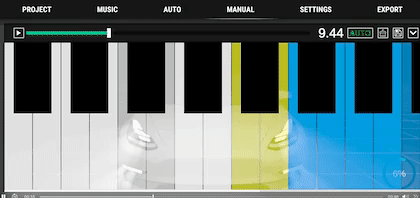
1. U盘要求
- 必须包含一个名为“LightShow”的基本文件夹(解压从该项目下载的 LightShow.zip)
- 必须格式化为 exFAT、FAT 32(适用于 Windows)、MS-DOS FAT(适用于 Mac)、ext3 或 ext4。 当前不支持 NTFS。
- 根目录不得包含的 TeslaCam 文件夹。
特斯拉官方指南: https://github.com/teslamotors/light-show
2. 如何创建新项目
打开“项目”页面,点击“新建项目”按钮,输入项目名称
3. 如何导入音乐
关于格式选择,虽然有mp3和wav两种格式,这里建议尽量使用wav,部分mp3格式会有问题。
3.1. Android
如果您的系统是Android,您可直接从文件系统里选择一首不超于5分钟的mp3或者wav文件来导入。
3.2. IOS
如果您的系统是IOS,您有两种导入音乐的方法:
- 将第三方APP的音乐分享到本APP
- 将音乐复制到LightShowCreator目录
下面是具体例子:
通过复制导入音乐
您需要使用苹果官方APP“文件”进行管理。 如果您的设备中没有安装“文件”,您可以前往Appstore获取
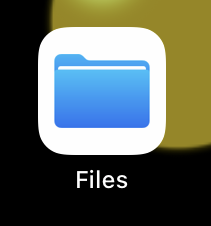
打开“文件”APP后,点击“我的iPhone”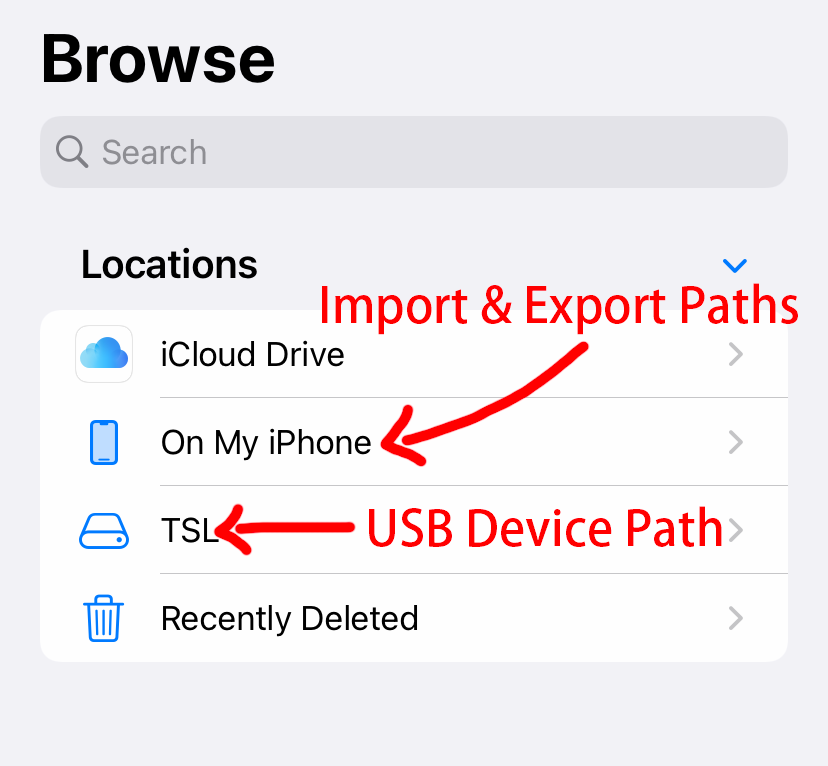
点击“LightShowCreator”目录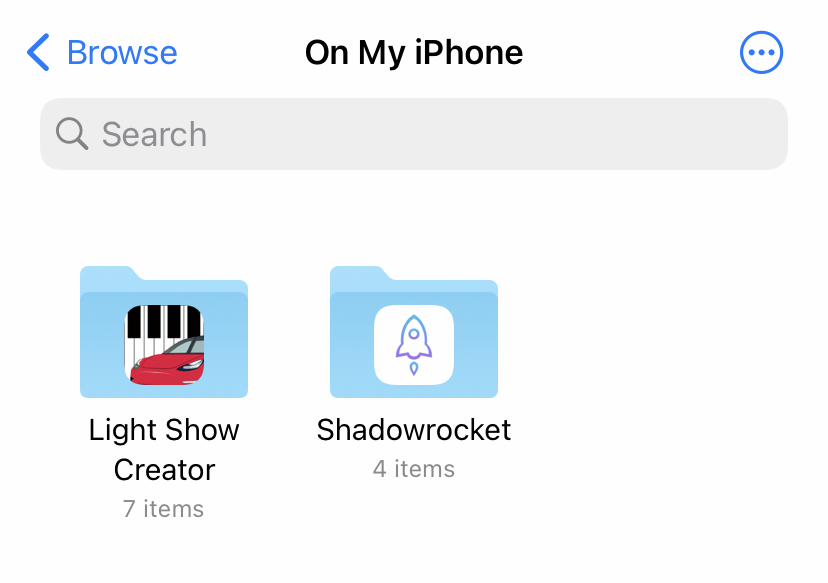
在“LightShowCreator”目录中,“music”是存放导入音乐的目录,将音乐复制到这里即可。
上一步点击分享后,系统会切换到Light Show Creator,点击“音乐”页面,几秒钟之内你选择的音乐就会出现在这个列表中。
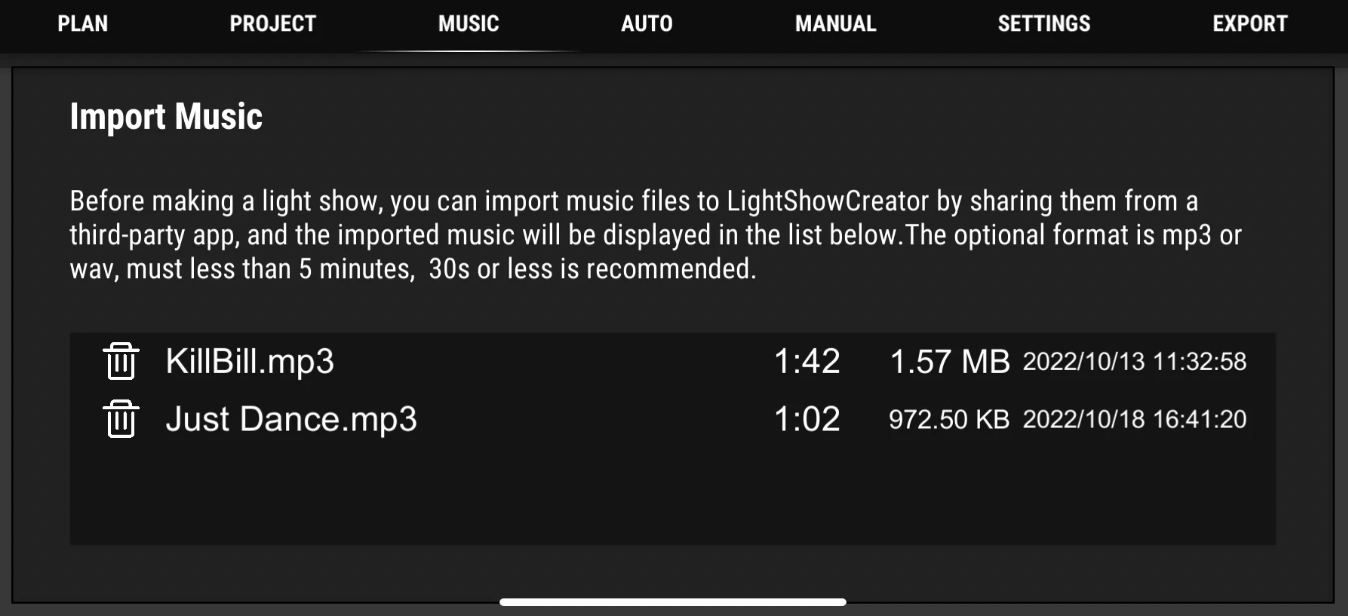
4. 通过第三方APP分享音乐
任何支持文件共享功能的第三方APP,例如OneDrive、GoogleDrive、Dropbox等。
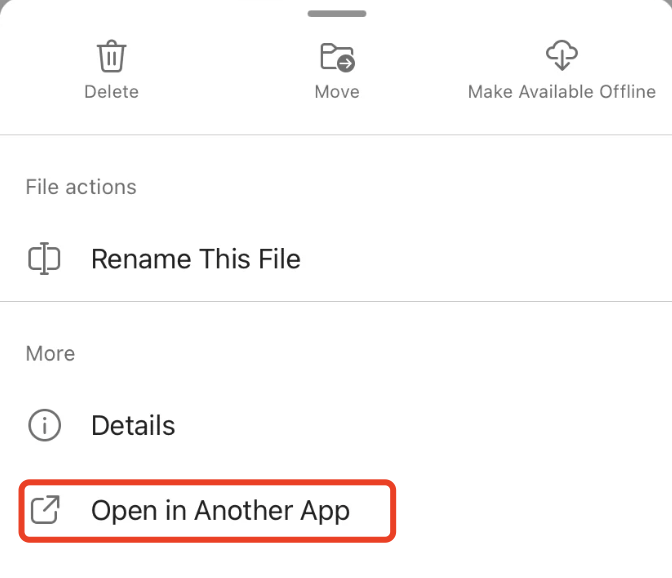
单击“使用其他应用程序打开”并选择 LightShowCreator。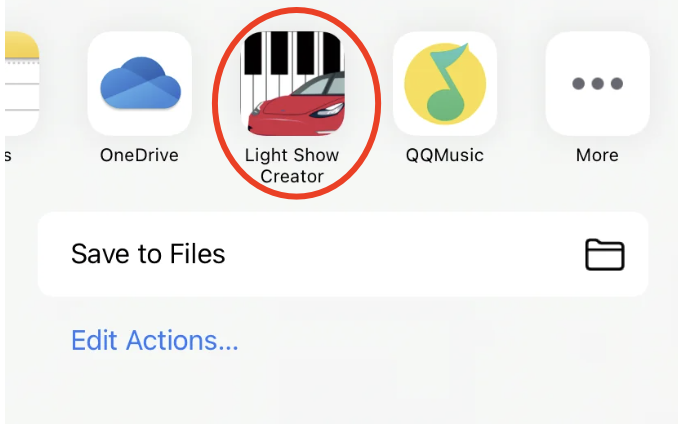
之后音乐将出现在列表中。 现在点击你想要使用的音乐,到这里,音乐导入就完成了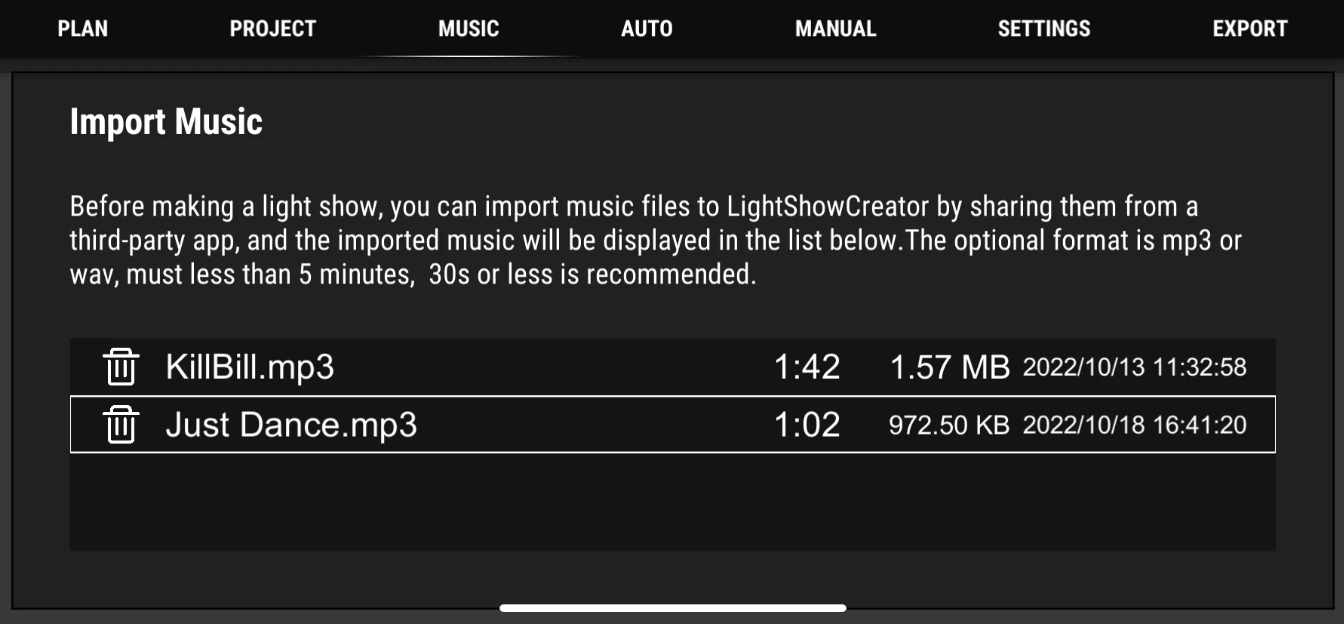
5. 如何使用自动模式
自动模式的使用非常简单,只需点亮“自动”按钮,灯光就会根据音乐的节奏自动点亮。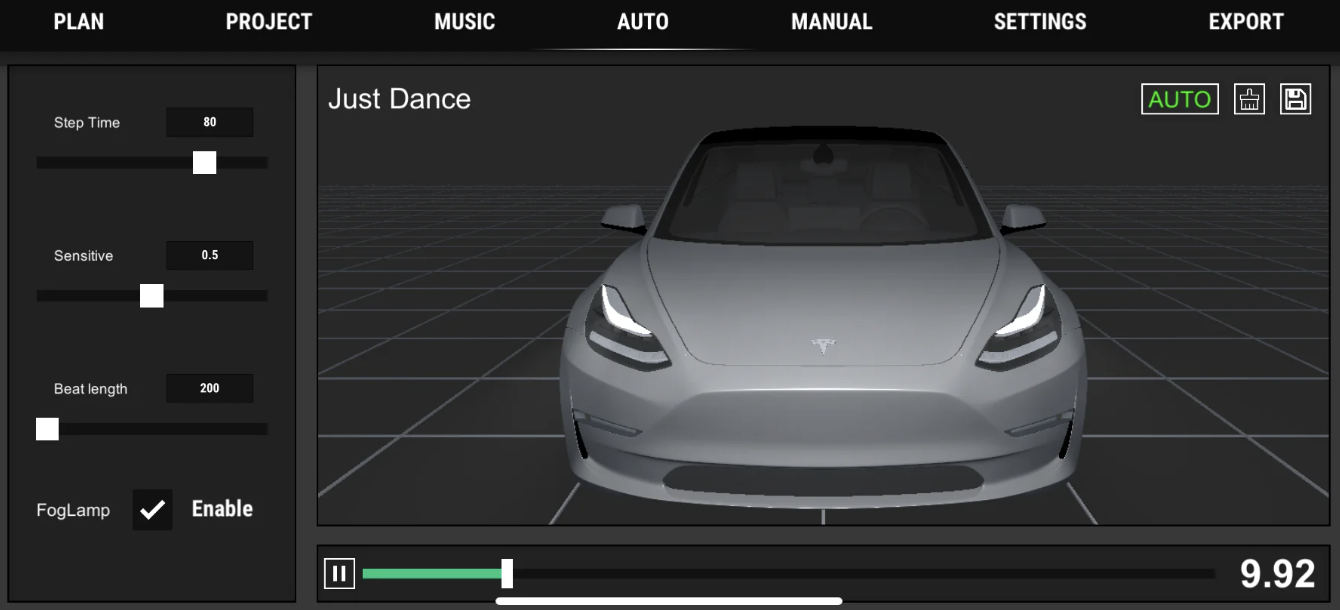
您还可以调整一些参数:
- Step time:每帧的持续时间,越大越节省内存
- 节奏敏感度:对音乐节奏的敏感程度,理论上内存越小越少
- 节拍时间:每次灯亮的最大时间,越大越节省内存
- 雾灯开关(标配续Model 3和Model Y没有前雾灯,关闭此选项会更有效)
6. 如何使用手动模式
手动模式可以进行更加个性化的编辑,就像弹钢琴一样,非常简单。 两个对称的车灯为一组,黑键同时点亮,白键在声音一侧点亮。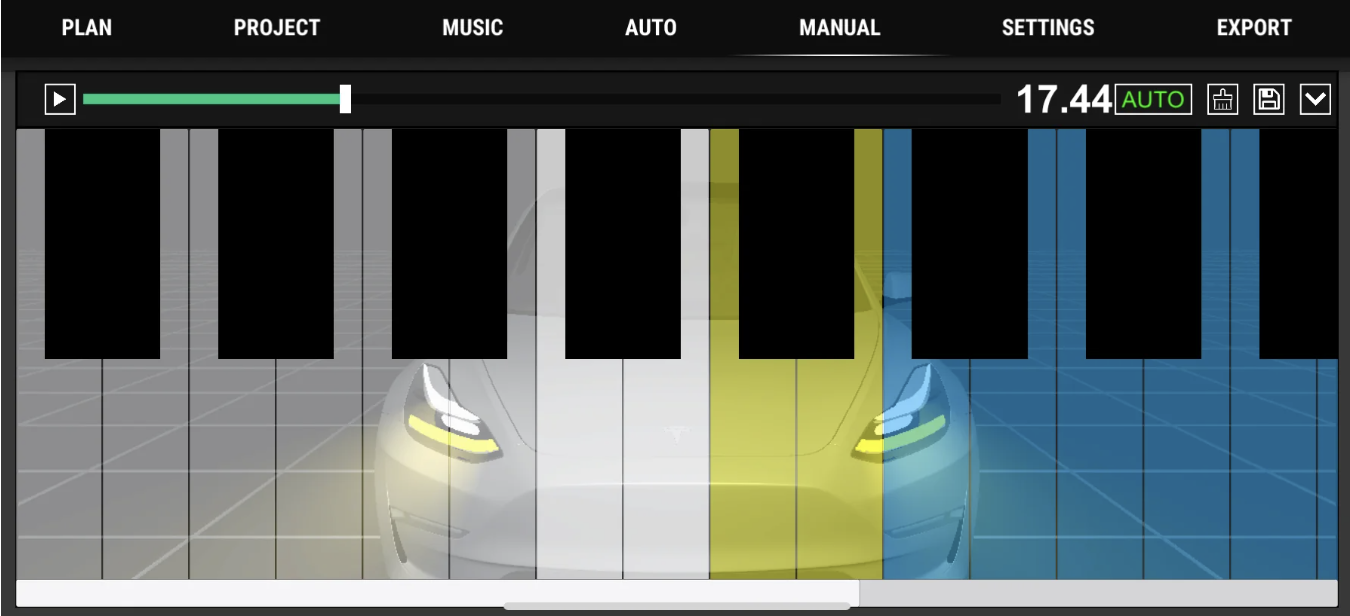
手动录制的同时,还可以启动自动模式,只需要自己控制几个关键灯即可。

7. 如何导出灯光秀文件
导出灯光秀的原理与导入音乐相同,也是通过分享功能发送到第三方App。 我们以 OneDrive 为例:
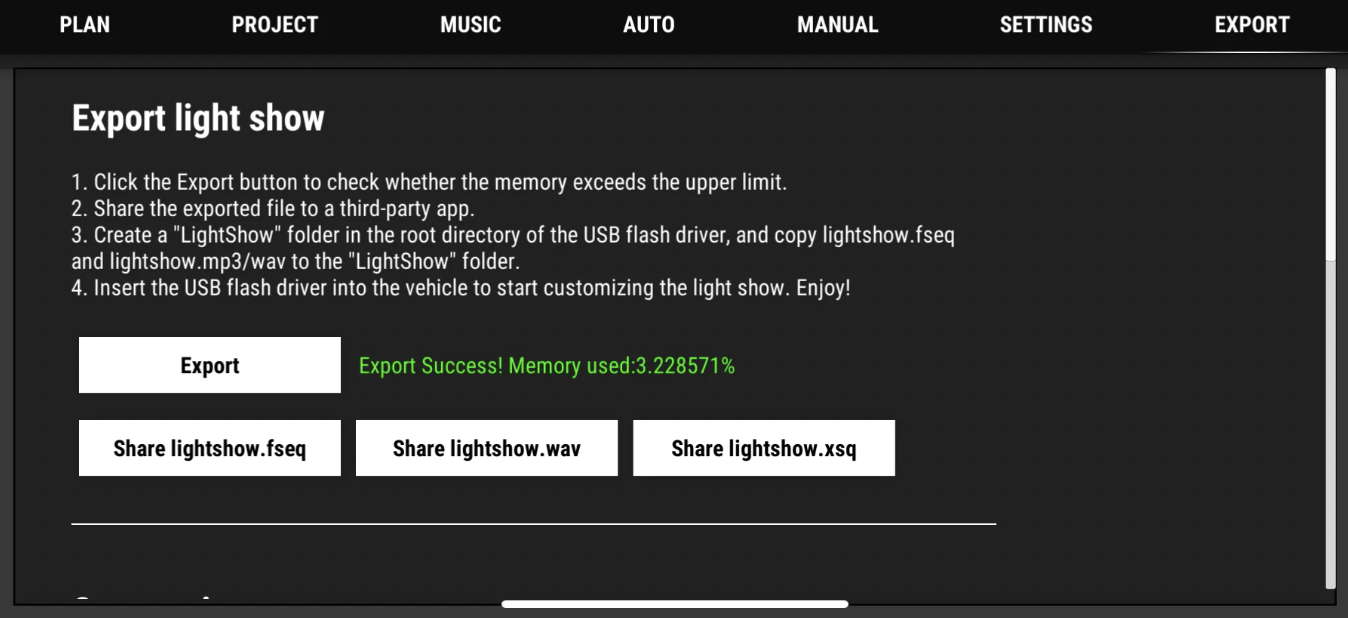

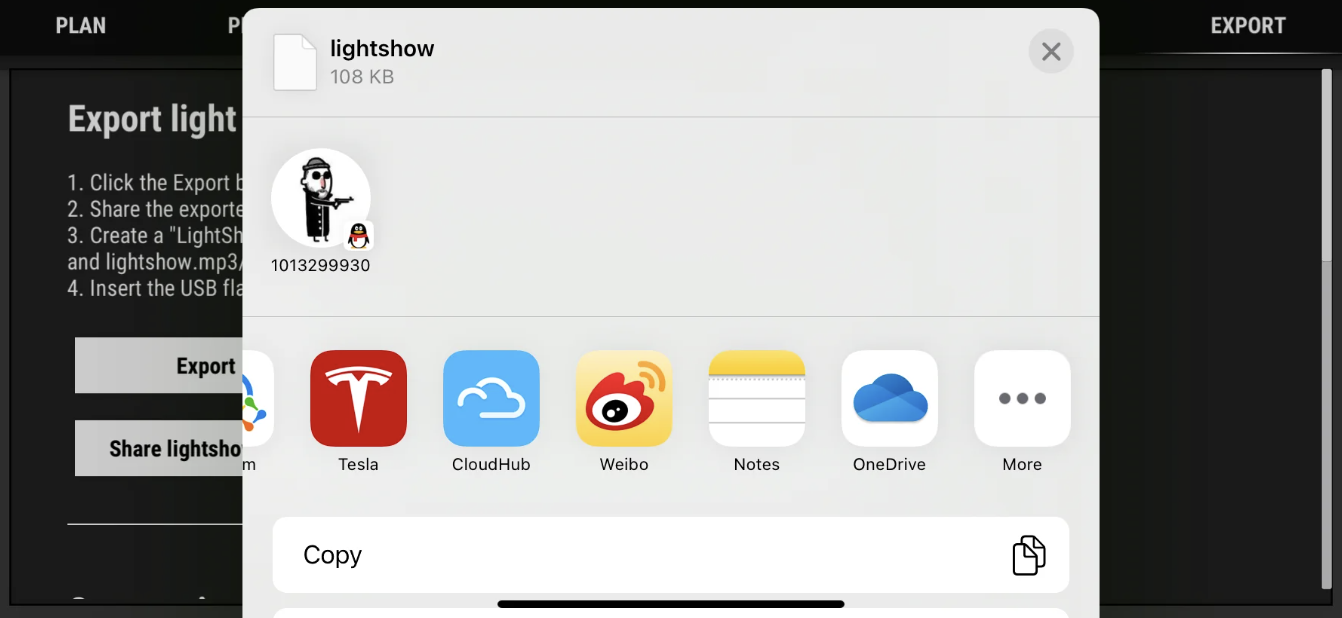
另外,灯光秀文件也会导出到文件系统中。 在IOS中,导出路径为:“LightShowCreator/export/”,而在Android中,导出路径为:“Downloads/LightShowExport/”。
如果你想抛弃电脑设备,随时随地用手机打造灯光秀,那么我强烈建议你购买一个lighting或者type-c to usb转接头,像这样:
8. 如何使用 xLights 进行更精细的编辑
目前我们的APP不支持渐变效果和门窗控制。 如果您有这个需求,可以将lightshow.wav/mp3、lightshow.fseq、lightshow.xsq这三个文件放到PC设备的同一目录下,然后用xLights打开。
9. Q&A
9.0.1. 手动模式下,音乐节奏太快跟不上节拍怎么办?
您可以在设置页面设置音乐播放速度
9.0.2. 为什么Windows版本不支持手动模式?
windows近期没有更新计划,因为windows不支持触摸屏,这与移动版本有很大不同。
9.0.3. 有没有什么好的办法可以做到多车联动性能
我们在后续的版本规划中已经规划了这个功能。 目前有一个建议,你可以将你的音乐分成多个曲目,然后创建多个项目,并使用自动模式的功能,这样你就可以快速创建多个汽车。